|
最后更新:2022年11月1日
|
|
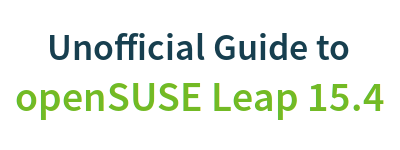
|
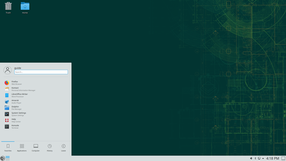 |
开始
1. 简介2. 改用 GNU/Linux
3. 获取 openSUSE
4. 安装
日常应用
5. KDE 桌面环境6. 常用软件
7. 安全设置
8. 终端命令行
9. 管理员设置 (YaST)
10. 软件安装
11. 软件源
12. 与Windows世界兼容
设置
13. 多媒体编解码器14. 浏览器插件
15. 显卡驱动
16. 无线网
17. 开发环境
18. 软件打包服务OBS
19. LAMP和LNMP
20. 其他常见服务软件
附录
A: 帮助和文档B: 游戏
C. 深入了解
D. 提示和解决方法
E. 历史和背景
F: 重在参与
GNU自由文档许可证
附录C:深入了解
本章的目的是让读者快速扫一眼在openSUSE GNU/Linux操作系统的表面之下是怎么回事,
对系统内部运行有个基本概念。
C.1 主要系统组件
任何现代的电脑操作系统都是一个很大的、复杂的装置——GNU/Linux发行版也不例外。
Linux内核只是众多组件之一。下图展示了系统核心组件和他们各自的角色。
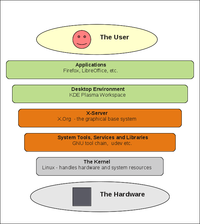 |
| 本图展示了GNU/Linux操作系统的主要组件。 |
C.2 文件树
大多数用户几乎不需要在他们的主文件夹(home folder)之外工作,
但是对文件层次如何工作有个基本的概念仍是一个好主意。
GNU/Linux里您只有 一个 文件树,不同于如微软Windows系统的每个 文件系统/分区都有一个不同的文件树的情况——GNU/Linux里单独的文件系统/分区被 装载 到一个文件树内的文件夹里。这个文件树的根文件夹是 "/" 并且路径都是用正斜杠(右斜杠)。
所以GNU/Linux中的路径是像这样的:
/home/username/Desktop/
微软Windows中对应的路径是像这样的:
C:\Documents and Settings\username\Desktop
 |
GNU/Linux中文件名和文件夹是区分字母大小写的。 |
根文件夹 ("/") 默认包含这些文件夹:
| /bin/ | 基本工具和其他程序(或二进制文件) |
| /boot/ | 内核本身、引导装载配置等。 |
| /dev/ | 设备文件代表的各种硬件。 |
| /etc/ | 系统配置文件 |
| /home/ | 普通用户的主文件夹 |
| /lib/ | 系统库文件 |
| /media/ | 可移动媒体的装载点 |
| /mnt/ | 用于临时装载点 |
| /opt/ | 附加应用程序文件 |
| /proc/ | 关于当前系统进程信息的文件 |
| /root/ | 超级用户的主目录 |
| /sbin/ | 基本的系统管理员工具,或系统二进制文件 |
| /selinux/ | 如果您使用SELinux才有关系,而您大概不会用到它 |
| /srv/ | 系统运行的服务器数据 |
| /sys/ | 虚拟文件系统 |
| /tmp/ | 临时文件 |
| /usr/ | UNIX系统资源的简称,例如所有应用程序均安装在这里, 还有库文件、头文件、源码、文档和帮助等 |
| /var/ | 变量数据 |
| /usr/share/applications/ |
全局的开始菜单的应用程序快捷方式(用户的: ~/.local/share/applications/) |
| ~/桌面/ | 桌面文件夹位置,包含桌面上应用程序快捷方式 |
普通用户只拥有他们的 /home/ 文件夹的写权限,并且很少需要在该目录之外工作。 如果您电脑里存在微软Windows系统,那么Windows分区一般默认装载到 /windows/ 目录。
C.3 装载和可移动媒体
如上面简要地提到文件系统/分区被装载到一个文件树内的文件夹里,
这意味着例如 "/" 可能在一个分区或物理磁盘上,并且 /var/
可能在另一个不同的上面,而 /home/username/data/ 完全可能在第三个上——但是在文件层次导航时他们都呈现在一个同样的文件树里。
使用 YaST 分区工具(Partitioner)或手动编辑配置文件 /etc/fstab , 您可以指定内部分区/文件系统的装载点,并让它们在系统引导时装载。
当可移动媒体如CD或USB密钥插入时,会出现一个通知,并且设备会出现在Dolphin 文件管理器的左边面板里。媒体将被装载到 /var/run/media/ 目录。
C.4 隐藏文件
以 '.' (点) 开头的文件和文件夹是隐藏的。在Dolphin文件管理器里,
您可以通过键盘快捷键 Alt+. 或菜单里
的 View -> Show Hidden Files (视图 -> 显示隐藏文件)
让隐藏文件显形。
应用程序将用户设置和数据存储在用户主文件夹内的隐藏文件夹里,例如 /home/username/.mozilla/, /home/username/.config/vlc/, /home/username/.kde4/share/config/ 等。 如果您卸载了一个应用程序,其设置和数据还会保留在主文件夹里。要“重新设置” 一个应用程序,您重命名或移动、删除其在您主文件夹里隐藏的设置和/或数据即可。
C.5 重要的配置文件
GNU/Linux 里的配置和设置通常存储在人类可读的普通文本文件中。几乎所有的配置
都可通过Yast图形界面或其他各种图形界面程序来完成,但是了解一些关键配置文件
的位置仍然是有益的。
系统范围的配置主要存储在 /etc/ ,对单个用户,用户设置存储在其主文件夹的 隐藏文件里。
| /etc/fstab | 文件系统列表,系统引导时装载的文件系统/分区。 |
| /etc/sysconfig/yast2 | YaST的配置。 |
| /etc/zypp/zypp.conf | 软件管理器zypper的配置。 |
| /etc/samba/smb.conf | Samba配置(Windows网上邻居)。 |
| /etc/HOSTNAME | 机器的主机名。 |
| /etc/X11/xorg.conf.d/ | X服务器配置。默认使用自动检测,如果您必须配置X服务器,那么才编辑这些文件。 |
| /etc/sysconfig/kernel | 内核。比如系统引导时额外装载的模块。 |
| /etc/modprobe.d/50-blacklist.conf | 内核模块黑名单。 |
C.6 日志
为防备出问题,了解主要日志文件的位置是有益的,绝大多数存在
/var/log/ 目录。
| /var/log/Xorg.0.log | X服务器日志。 |
| /home/username/.xsession-errors | 对普通用户运行的应用程序的故障排除有用。 |
| /var/log/NetworkManager | 网络管理器系统的日志(通常只有笔记本电脑用到)。 |
| /var/log/boot.msg | 引导日志。 |
| /var/log/messages | 常规系统日志。 |
| /var/log/YaST2/ | 各种Yast模块和组件的日志文件。 |
主要的系统日志可以用 Yast 的 systemd-journal 模块显示,或者用 journalctl 命令:
journalctl
在 journalctl 上阅读日志以更有效地运用这些信息。
C.7 故障排除
如果一个应用程序崩溃或无法启动,这里是一些 GNU/Linux 的基本故障排除技巧。
- 如果一个应用程序运行失败,尝试在终端里运行它,获取更多/更好的输出信息
- 尝试移除/重命名在用户主文件夹里的该应用程序的隐藏文件夹。
- 尝试创建一个新用户,看看问题是否仍存在。如果该问题对新用户是不存在的, 问题的原因在出问题用户的主文件夹内的设置/数据里大概可以找到。
- 检查相关的日志文件。
 |
重新安装软件包几乎从来不能解决任何事,因为旧的设置和数据仍然存在 主文件夹内的隐藏文件夹里。 |
本文档翻译自 http://opensuse-guide.org/ 不当之处,还望指正
使用e-mail发送您的英文评论给 admin [at] opensuse-guide.org
或发送意见和建议给中文译者:Libitum (hello[at]libitum.org); Winland (winland0704[at]126.com)
使用e-mail发送您的英文评论给 admin [at] opensuse-guide.org
或发送意见和建议给中文译者:Libitum (hello[at]libitum.org); Winland (winland0704[at]126.com)

